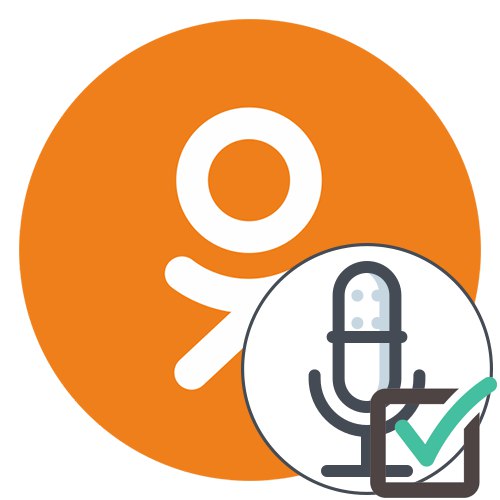
بدون دسترسی به میکروفون در شبکه اجتماعی Odnoklassniki ، امکان مکالمه با سایر کاربران یا ضبط صدا با صدا وجود ندارد ، بنابراین بسیاری علاقه مند به ارائه مجوزهای مناسب هستند. روش های مختلفی برای حل این مشکل وجود دارد که هم در نسخه کامل سایت و هم در برنامه موبایل در دسترس است. بیایید به ترتیب با آنها برخورد کنیم.
نسخه کامل سایت
نسخه کامل وب سایت Odnoklassniki از طریق یک مرورگر در رایانه یا لپ تاپ باز می شود ، بنابراین اصل دسترسی به میکروفون به خود مرورگر وب بستگی دارد ، اما در اکثر موارد روش کار یکسان است. در کل ، دو روش مختلف برای تغییر تنظیمات وجود دارد و هر یک از آنها در شرایط مختلف مناسب هستند.
روش 1: هشدار پاپ آپ
اولین گزینه استفاده از هشدار بازشو برای تغییر تنظیمات مورد نیاز است. با این حال ، این مستلزم تحریک ظاهر چنین پیامی است. ما پیشنهاد می کنیم این کار را با برقراری تماس آزمایشی با هر یک از دوستان خود انجام دهید.
- به هر طریقی به لیست دوستان اضافه شده بروید.
- نمایه مورد نظر خود را انتخاب کرده و کلیک کنید "زنگ زدن"برای شروع تماس
- وقتی تماس را شروع می کنید ، پیامی مبنی بر اینکه سایت Odnoklassniki درخواست استفاده از میکروفن و دوربین را دارد ، روی صفحه ظاهر می شود. این دو دستگاه اکنون به طور همزمان در تعامل خواهند بود ، بنابراین بلافاصله دسترسی به آنها فراهم می شود. فقط روی دکمه کلیک کنید "اجازه".
- اکنون صدا با استفاده از یک دکمه اختصاصی در صفحه زیر کنترل می شود. به لطف آن می توانید میکروفن را خاموش یا روشن کنید.
- اگر اعلان به خودی خود ظاهر نشد ، بر روی نماد میکروفون کلیک کنید ، که هنگام برقراری تماس باید بلافاصله در نوار آدرس نمایش داده شود.
- در آنجا ، نوار لغزنده مورد را حرکت دهید "استفاده از میکروفن" به یک حالت فعال
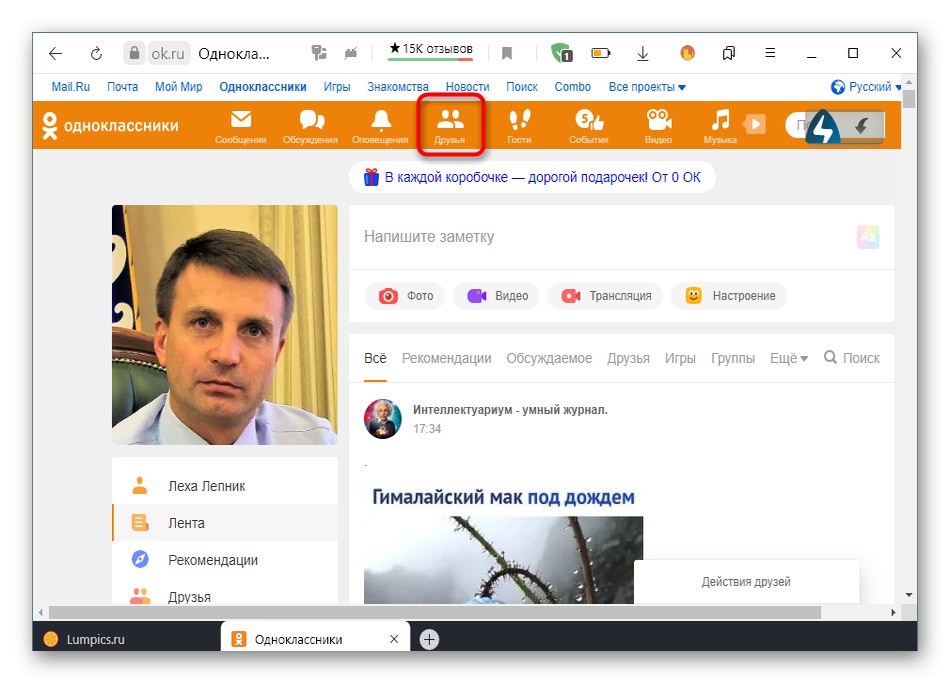
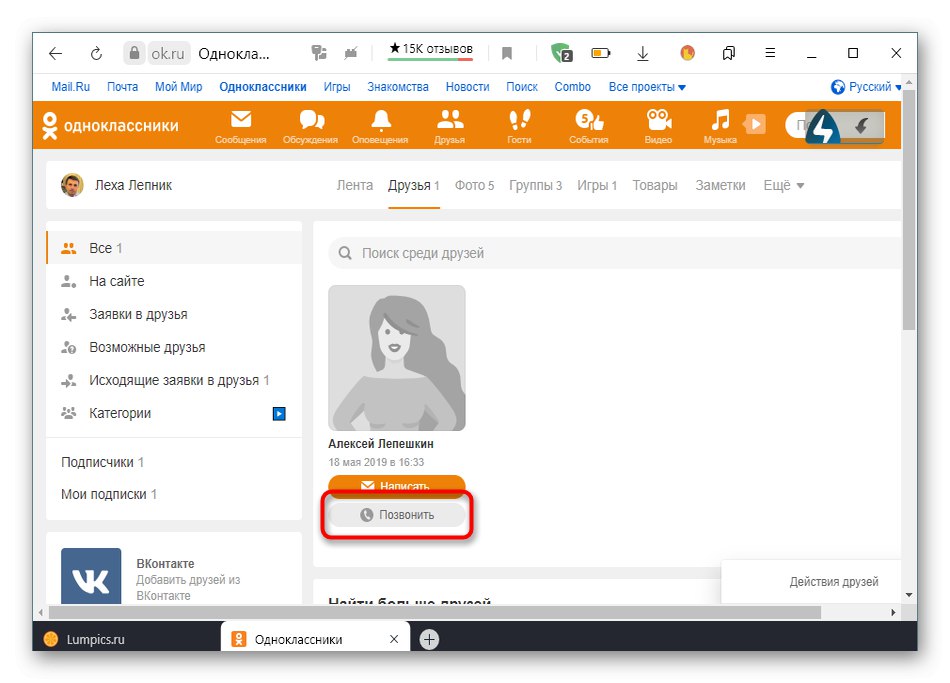
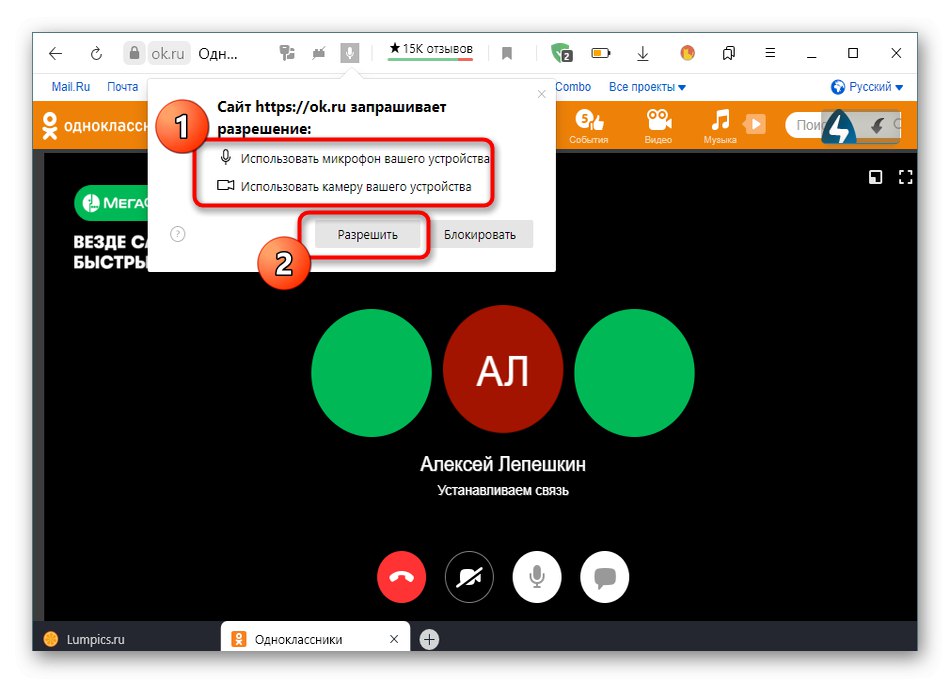
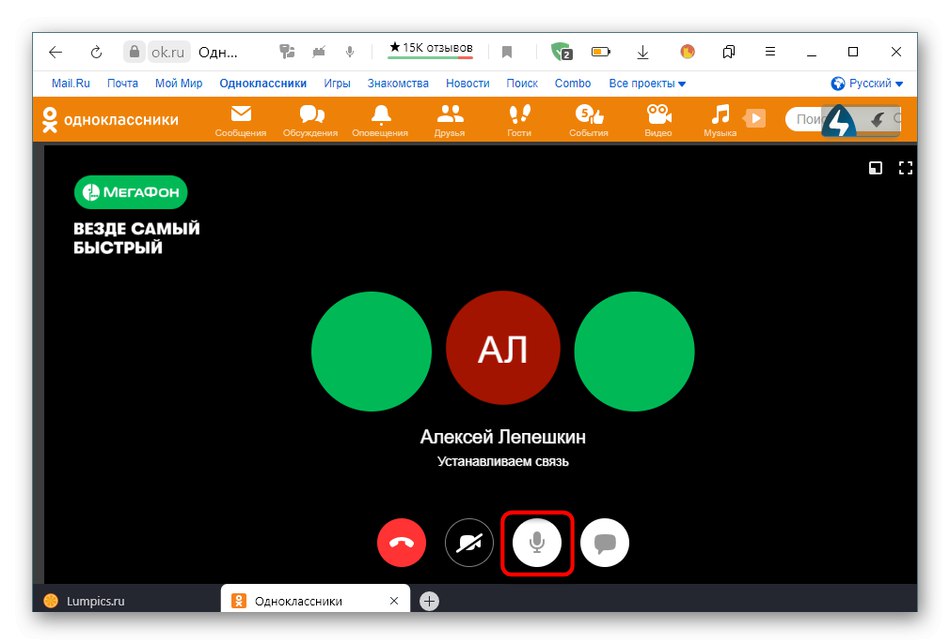
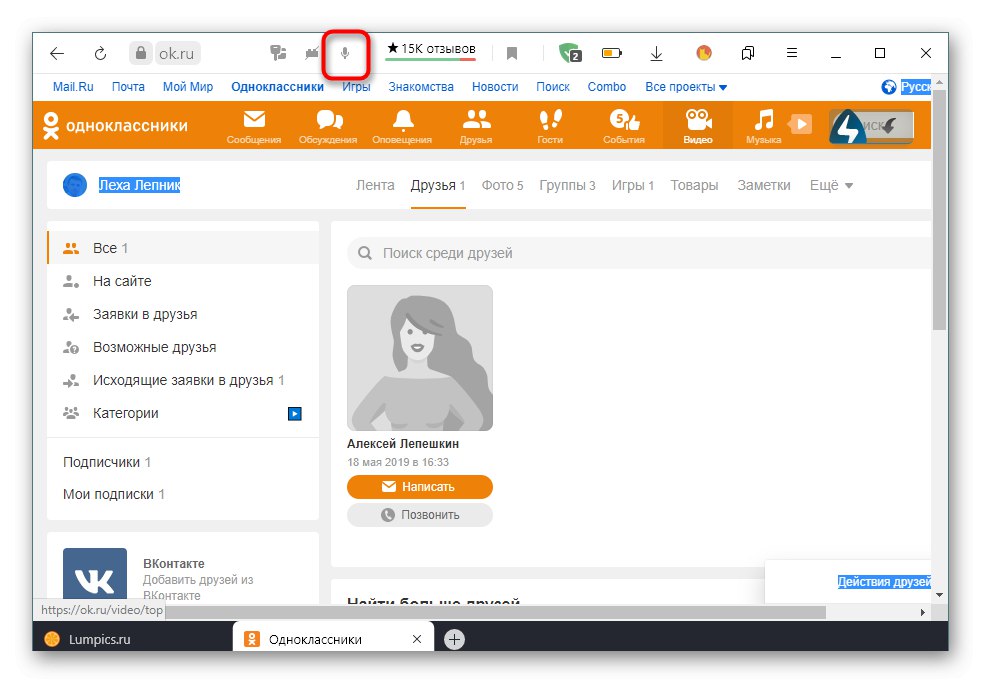
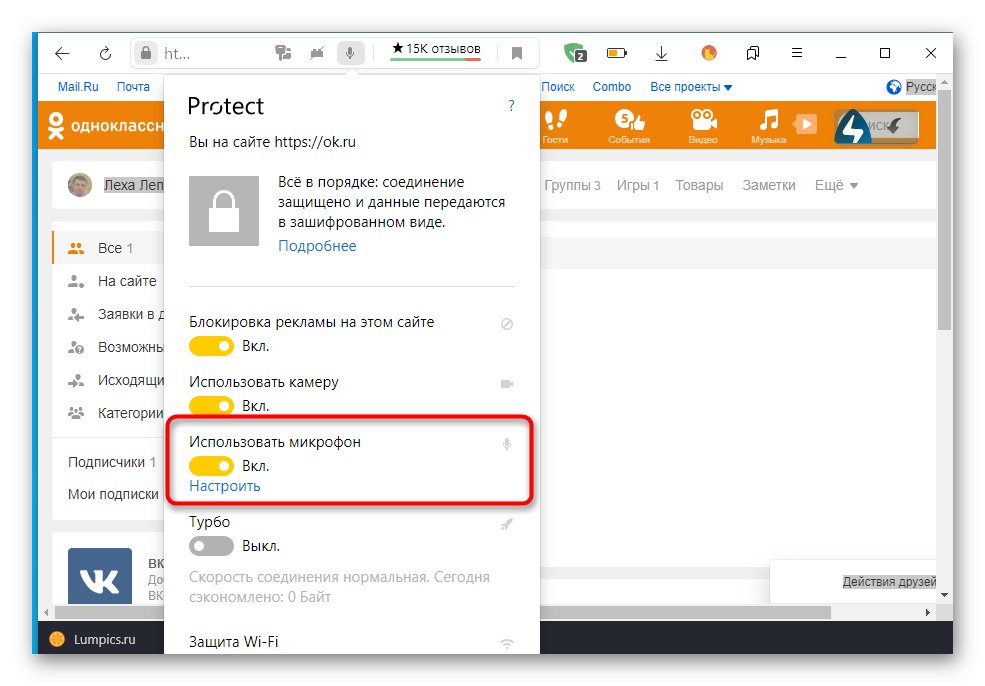
روش 2: تنظیمات مرورگر وب
برای آن دسته از کاربرانی که با انجام مراحلی که قبلاً توضیح داده شد ، نتوانستند مجوزهای مناسب را برای میکروفن اعطا کنند ، به این روش توجه کنید. در چنین شرایطی ، باید به تنظیمات جهانی مرورگر خود بروید. خوشبختانه ، اکنون تقریباً در همه جا ظاهر مشابه و حتی نامهای یکسانی از موارد منو دارند ، با این حال ، ما توضیح خواهیم داد که تصاویر زیر در آخرین نسخه در زمان نوشتن این عکس گرفته شده است. مرورگر Yandex.
- منوی اصلی مرورگر وب را باز کنید ، از طریق آن به بخش بروید "تنظیمات".
- دسته بندی را در قسمت سمت چپ پیدا کنید "سایت های" یا "تنظیمات سایت".
- همه گزینه ها را گسترش دهید تا میکروفون در میان آنها پیدا کنید.
- تنظیم را تنظیم کنید "دسترسی به میکروفون" در حالت "مجاز" یا "درخواست مجوز"... در صورت لزوم ، می توانید یک دستگاه هدف را از لیست انتخاب کنید و حتی به گزینه های پیشرفته بروید تا Odnoklassniki را به لیست موارد استثنا اضافه کنید و دیگر هرگز اعلان دسترسی به تجهیزات را دریافت نکنید.
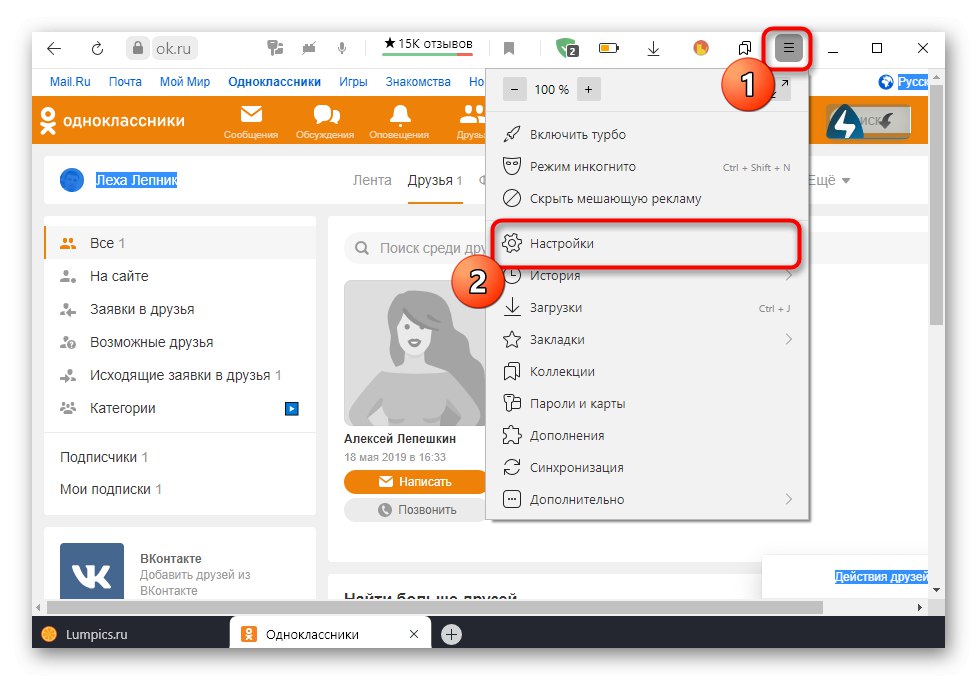
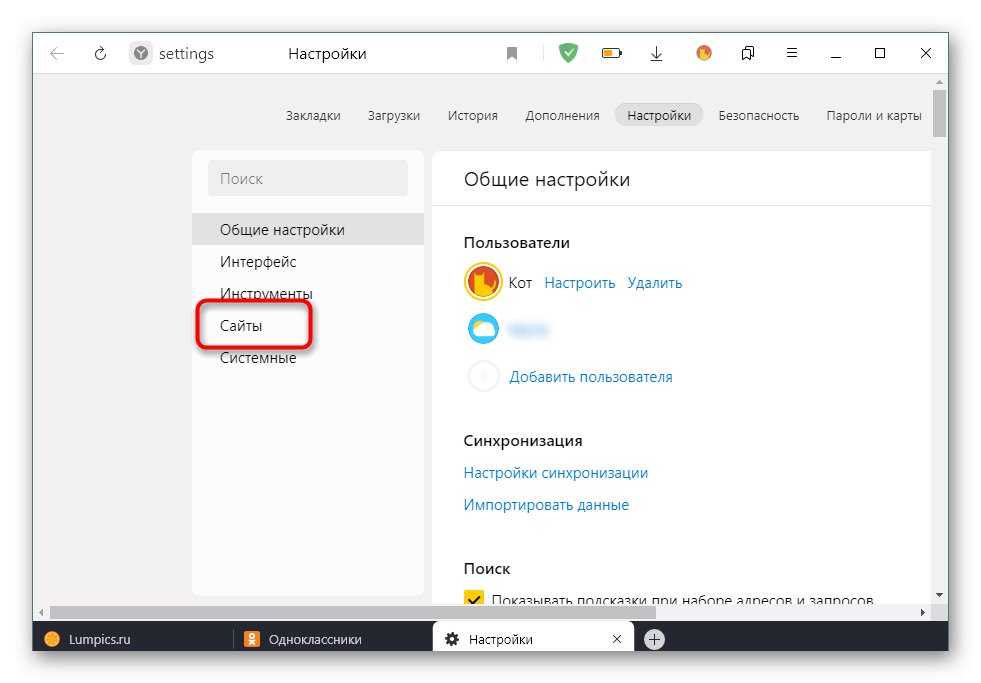
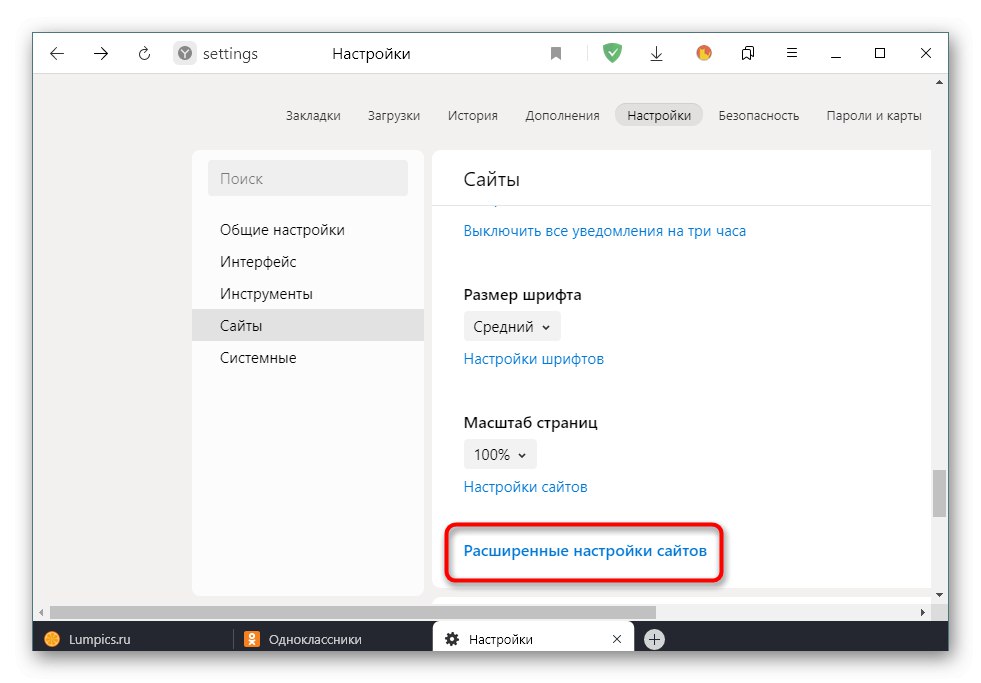
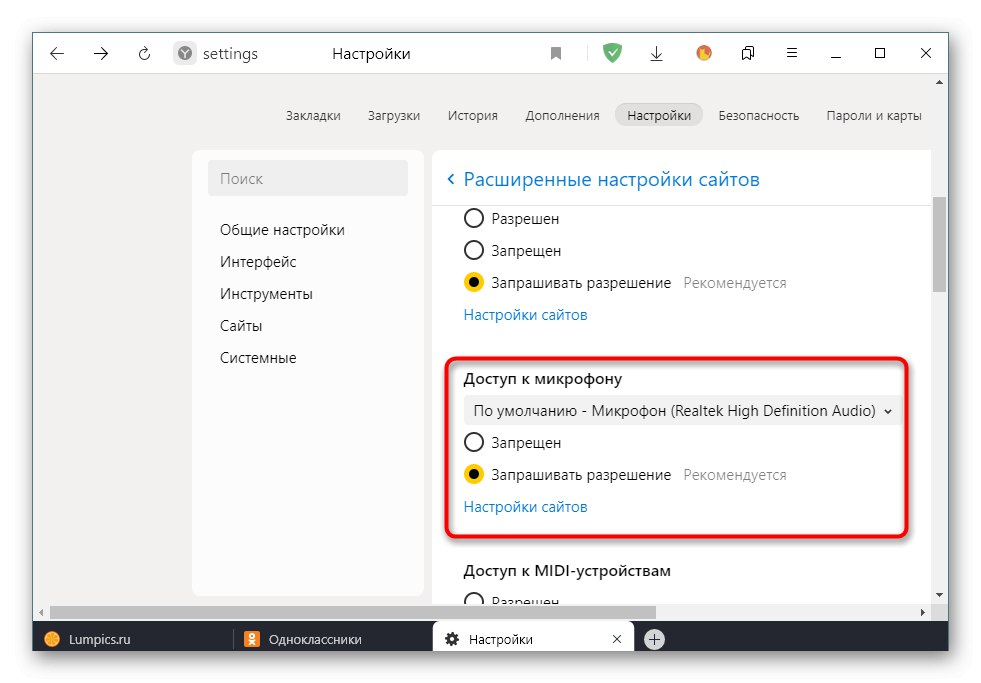
در پایان ، توجه داشته باشیم که پس از انجام مراحل شرح داده شده ، قطعاً باید مجوز میکروفن گرفته شود. اگر هنوز صدا وجود ندارد ، باید مشکل را با روش های دیگر حل کنید. اطلاعات بیشتر در این باره را در مطالب زیر بخوانید.
جزئیات بیشتر: عیب یابی مشکل عدم عملکرد میکروفون در ویندوز
برنامه موبایل
اصل اعطای مجوزهای میکروفون در برنامه تلفن همراه Odnoklassniki تا حدودی شبیه همان چیزی است که قبلاً در مورد آن صحبت شد ، اما هنوز هم برخی از ویژگی های آن وجود دارد ،مربوط به اجرای رابط و دستگاه سیستم عامل تلفن همراه است.
روش 1: هشدار پاپ آپ
همانند نسخه کامل سایت ، هنگام تلاش برای دسترسی به میکروفون در برنامه تلفن همراه ، یک اعلان مربوطه ظاهر می شود که باید تأیید شود. برای انجام این کار ، ابتدا باید تماس بگیرید یا پخش مستقیم را شروع کنید.
- برای مشاهده لیست کاربرانی که با آنها تماس می گیرید ، منو را باز کنید.
- رفتن به بخش "دوستان".
- در اینجا ، حساب مورد علاقه خود را پیدا کرده و برای شروع تماس روی نماد اختصاصی کلیک کنید.
- بلافاصله با باز شدن پنجره تماس ، اولین اجازه در صفحه ظاهر می شود ، که به معنی دسترسی به عکس و فیلمبرداری است. اگر نخواهید می توانید اجازه دهید یا آن را رد کنید.
- به دنبال یک پیام "اجازه ضبط صدا به برنامه OK"... در اینجا شما باید یک گزینه را انتخاب کنید "اجازه".
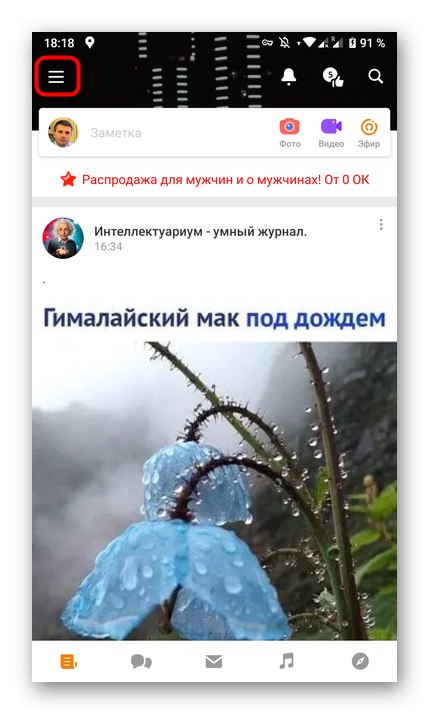
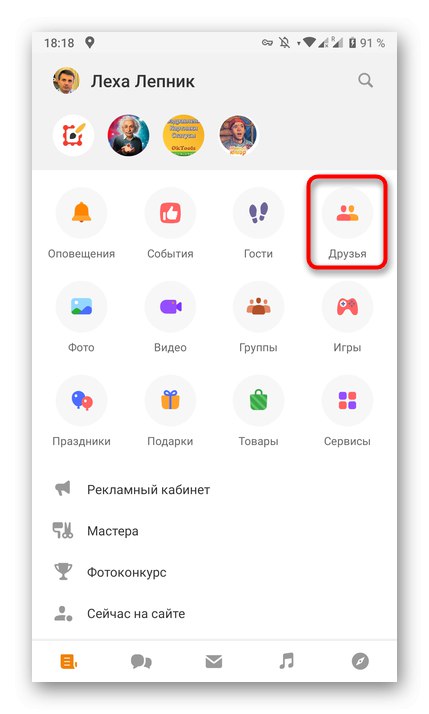
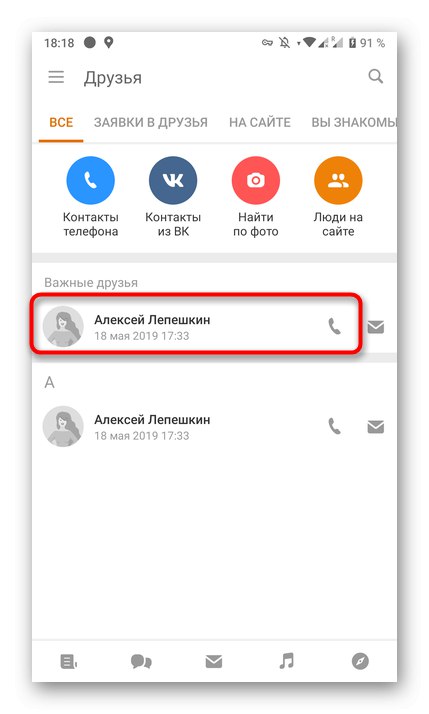
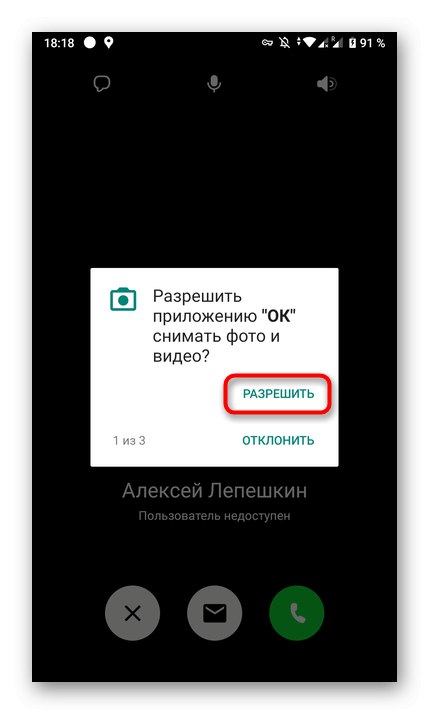
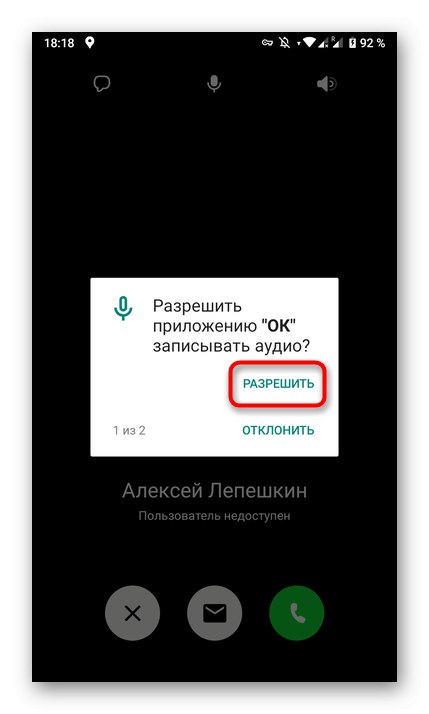
پس از پذیرفتن تمام مجوزهای لازم ، می توانید با خیال راحت شروع به مکالمه یا ضبط پخش کنید ، به همین دلیل به دسترسی به م theلفه مورد نظر نیاز داشتید.
روش 2: تنظیمات برنامه
شرایطی پیش می آید که هشدارهایی که قبلاً توضیح داده شد به دلایلی روی صفحه ظاهر نمی شوند. این ممکن است به این دلیل باشد که آنها به طور پیش فرض رد کرده اند یا این که توسط کاربر قبلاً انجام شده است. سپس باید شخصاً وارد تنظیمات برنامه Odnoklassniki شوید و این پارامترها را در آنجا بررسی کنید.
- برای این کار ، پانل را با اعلان های موجود در تلفن هوشمند یا رایانه لوحی خود باز کنید و سپس به تنظیمات جهانی بروید.
- در منوی ظاهر شده ، بخش مربوط به برنامه ها را باز کنید.
- در لیست پیدا کنید "خوب".
- دسته ای را باز کنید "مجوزها"ضربه زدن روی آن
- در اینجا ، دسترسی میکروفن را تنظیم کنید و در صورت لزوم بلافاصله با گزینه های دیگر کنار بیایید. به عنوان مثال ، شما همچنین می توانید دوربین را فعال کنید تا در آینده دیگر مجبور به انجام آن نباشید.
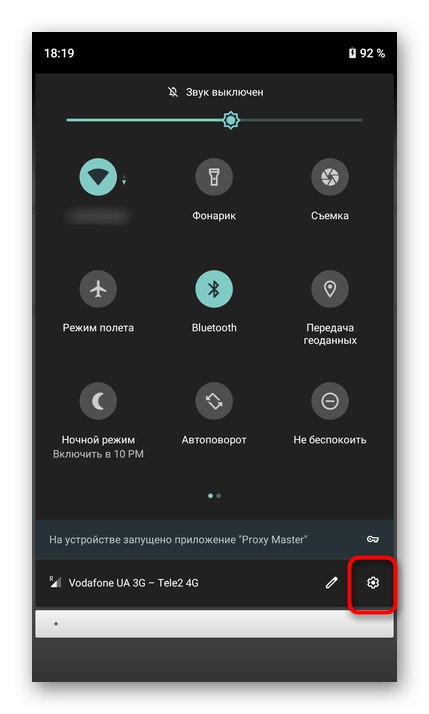

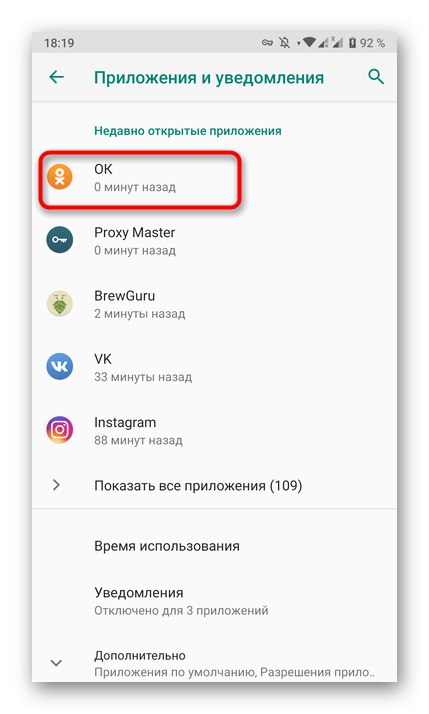
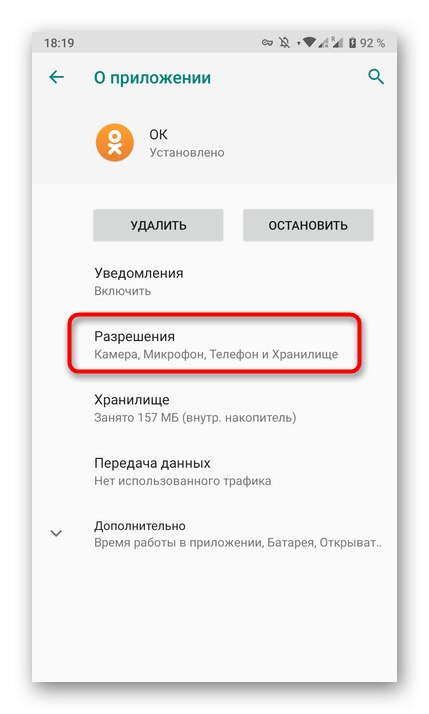
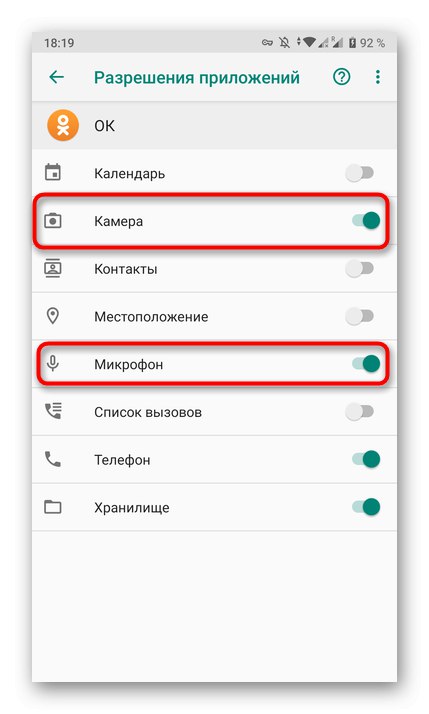
اکنون شما با اصل مدیریت مجوزهای دستگاه هم در نسخه کامل مرورگر شبکه اجتماعی و هم در برنامه تلفن همراه آشنا هستید.